 Wir sind stolz darauf, unseren Mandanten nicht nur erstklassige Beratungsdienstleistungen anzubieten, sondern auch innovative Lösungen für Ihre Bedürfnisse zu schaffen. Als Teil unseres Engagements für Ihre Annehmlichkeit haben wir ein benutzerfreundliches Mandantenportal eingerichtet, damit Sie reibungslos Dateien mit unserer Kanzlei austauschen können. Erfahren Sie hier, wie unser Portal Ihnen helfen kann, Ihre steuerlichen und wirtschaftlichen Ziele zu erreichen.
Wir sind stolz darauf, unseren Mandanten nicht nur erstklassige Beratungsdienstleistungen anzubieten, sondern auch innovative Lösungen für Ihre Bedürfnisse zu schaffen. Als Teil unseres Engagements für Ihre Annehmlichkeit haben wir ein benutzerfreundliches Mandantenportal eingerichtet, damit Sie reibungslos Dateien mit unserer Kanzlei austauschen können. Erfahren Sie hier, wie unser Portal Ihnen helfen kann, Ihre steuerlichen und wirtschaftlichen Ziele zu erreichen.
Das neue Mandantenportal
Häuftig gestellte Fragen
Anmeldung am Portal
Für den Zugriff können Sie einen handelsüblichen Browser verwenden, empfohlen wird dabei ein auf der Chromium-Engine basierender Browser.
In der Anmeldemaske geben Sie den Ihnen mitgeteilten Benutzernamen ein. Das Passwort für die erste Anmeldung erhalten Sie ebenfalls direkt über unser Haus
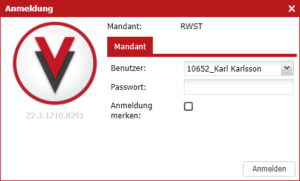
Direkt nach dem ersten Login werden Sie aufgefordert, Ihr Passwort zu ändern. Geben Sie als altes Passwort wieder das mitgeteilte Erstpasswort ein und wählen Sie ein neues Passwort
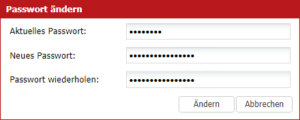
Aufbau des Portals
Nach der Anmeldung sehen Sie links in der Navigation einen blauen Ordner Mandantenportal. Diesen können Sie über das + ausklappen und sehen darin den Bescheideordner sowie Ihren persönlichen Dokumentenaustauschordner mit dem jeweiligen Sachbearbeiter der RWST
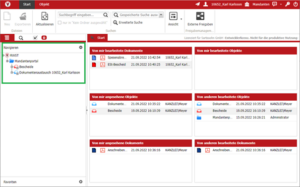
Mit einem Mausklick auf den Bescheideordner (dieser ist ausschließlich zur Einreichung fristgebundener Steuerbescheide bestimmt und gewährt Ihnen eine fristwahrende Prüfung durch einen Sachbearbeiter) wird Ihnen in der Mitte der Anzeige der Inhalt des Ordners angezeigt, in diesem Fall befindet sich hier bereits ein ESt-Bescheid. Von Ihnen hochgeladene Bescheide erkennen Sie an einem roten Dokument-Symbol. Im unteren Bereich werden die Eigenschaften des Ordners angezeigt, welche hier jedoch nicht relevant sind
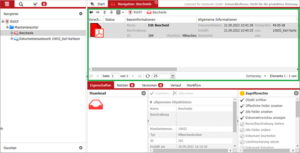
Ein Mausklick auf den Dokumentenaustauschordner öffnet den auf Ihren persönlichen Sachbearbeiter bezogenen Austauschordner und dessen Inhalt. In diesem Fall ist eine vom Mandantenbenutzer hochgeladene Spesenabrechnung sowie ein von RWST bereitgestelltes Anschreiben an das Finanzamt enthalten. Von Ihnen hochgeladene Dokumente erkennen Sie an dem hellblauen Dokument-Symbol, von RWST für Sie bereitgestellte Dokumente an einem dunkelblauen Dokument-Symbol. Vor dem Symbol wird jeweils der Dateityp angezeigt, in diesem Fall das Acrobat-Logo für ein PDF
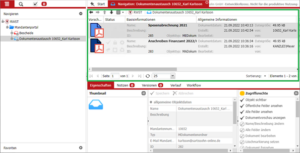
Hochladen von Dokumenten
Um Bescheide oder Dokumente in das Portal hochzuladen, ziehen Sie diese per Drag & Drop entweder auf den Ordner in der Navigation links oder zum Ordnerinhalt in der Mitte der Anzeige. Es öffnet sich ein Dialog abhängig vom Zielordner. Für Bescheide müssen Sie zwingend in der Mitte den Namen, das Bescheiddatum, die Steuerart und das Veranlagungsjahr angeben bzw. auswählen. Grundsätzlich sollten die jeweiligen Bescheide vollständig und einzeln in guter Qualität hochgeladen werden, da diese automatisch in unserer hausinternen Fristenkontrolle verarbeitet werden. Optional können Sie zusätzlich einen Beschreibungstext angeben. Alle weiteren Felder werden vom System automatisch ausgefüllt

Beim Hochladen von Dokumenten müssen Sie lediglich einen Namen angeben, der hier im Gegensatz zu den Bescheiden jedoch frei gewählt werden kann. Die Beschreibung ist wieder optional, alle weiteren Felder werden wieder automatisch ausgefüllt

Wenn Sie per Drag & Drop mehr als eine Datei hochladen, wird Ihnen im linken Bereich des Dialogs eine Liste der Dateien angezeigt. Sie können für diese Dateien nacheinander selektieren und in der Mitte die jeweiligen Eigenschaften erfassen. Im rechten Bereich sehen Sie eine Vorschau der aktuell selektierten Datei.
Nach dem abgeschlossenen Upload erhalten Sie eine Bestätigung per E-Mail, dass die Datei erfolgreich vom System verarbeitet wurde.
Anzeigen und Herunterladen von Dokumenten
Wenn ein Dokument für Sie von RWST im Portal bereitgestellt wurde, erhalte Sie darüber eine Benachrichtigung per E-Mail. Sie können sich alle Dokumente im Portal über einen Doppelklick anzeigen lassen, in diesem Fall wird der Ordnerinhalt durch eine Dokumentvorschau ersetzt. Aus der Vorschau können Sie anschließend den Download starten.
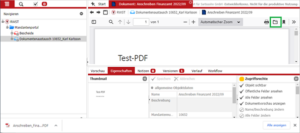
Alternativ können Sie per Rechtsklick auf das Dokument ein Kontextmenü öffnen und dort Herunterladen wählen.
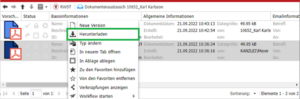
Vorhaltezeit der Dokumente
Wenn Sie ein bereitgestelltes Dokument nicht innerhalb von drei Werktagen im Portal abgerufen haben, erhalten Sie eine weitere Erinnerung per E-Mail. Anzeigen oder Herunterladen des Dokuments wird hierbei als Abruf betrachtet. Die für Sie bereitgestellten Dokumente werden eine Woche nach dem Abruf bzw. eine Woche nach der zweiten Erinnerung zum Löschen freigegeben. Von Ihnen hochgeladene Dokumente werden mit der Bearbeitung durch RWST aus dem Portal entfernt. Das Portal dient nicht zur Archivierung. Es handelt sich um ein reines Datenaustauschtool.
Nachträgliche Korrektur von Uploads
Solange eine von Ihnen hochgeladene Datei noch nicht von RWST verarbeitet wurde, können Sie nachträglich noch fehlerhafte Eingaben beim Upload korrigieren. Dazu selektieren Sie die entsprechende Datei im Ordner. Im unteren Bereich der Anzeige werden Ihnen jetzt die Eigenschaften angezeigt, die Sie hier wie bei der Anlage bearbeiten können. Vergessen Sie in diesem Fall nicht, die Änderungen zu speichern
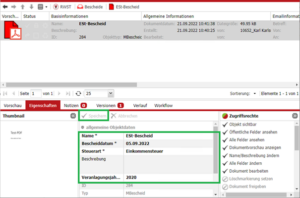
Volltextsuche in Dokumenten
Um den Text aller für Sie sichtbaren Dokumente nach einem Begriff zu durchsuchen, klicken Sie oben auf Start und geben Sie den oder die Suchbegriffe ein
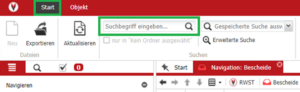
Die Ergebnisse werden Ihnen anschließend in der Mitte der Anzeige aufgelistet.
Weitere Fragen
Für weitere Fragen möchten Sie sich gern an Ihren Sachbearbeiter wenden.

